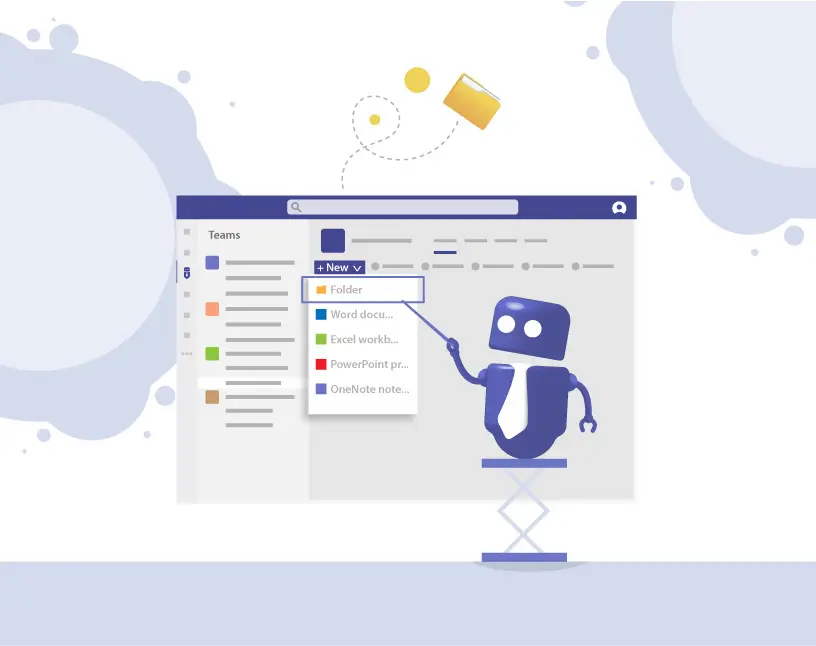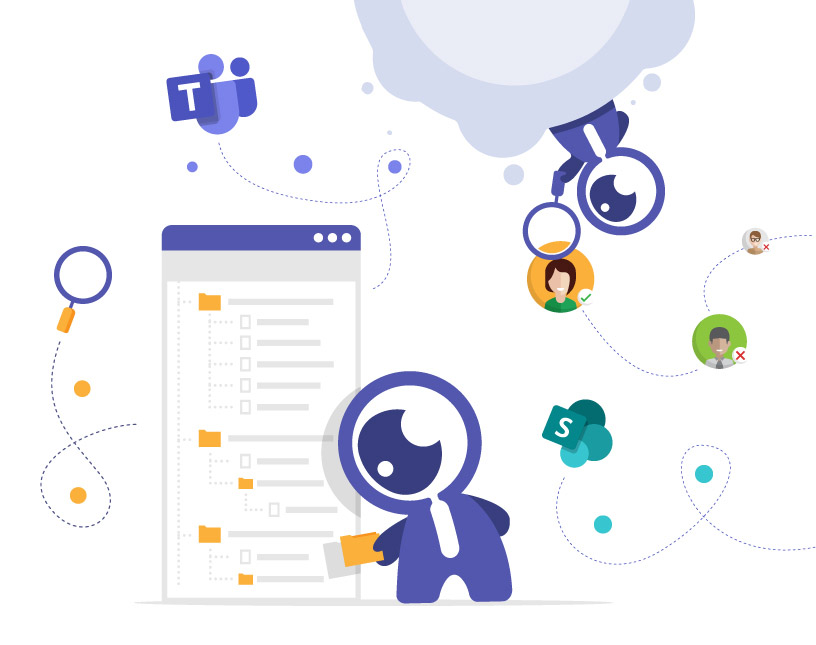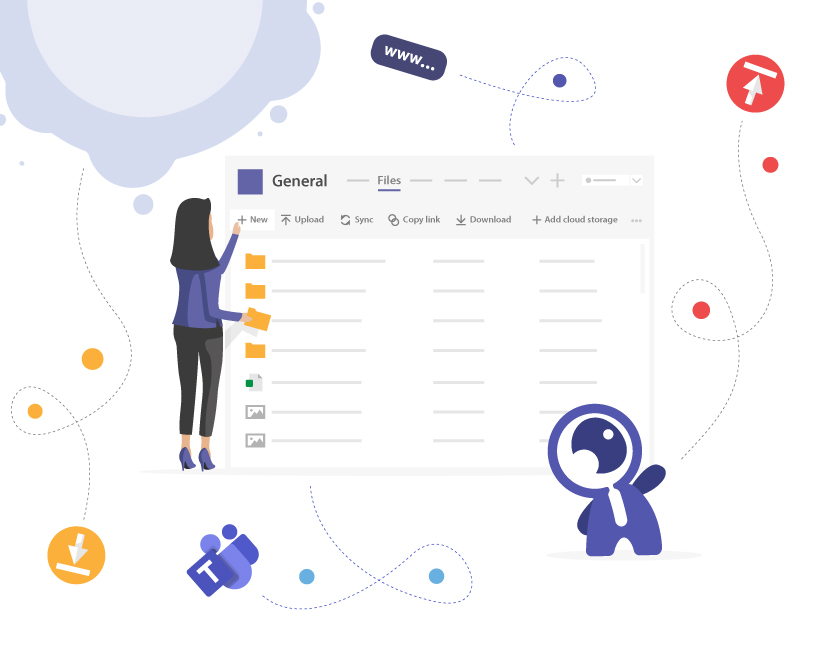Alles über Teams Collaboration
Tipps und Tools, hilfreiche Artikel und Video-Tutorials für deine Teams Collaboration

Collaboration in Microsoft Teams
Verbessere deine tägliche Arbeit und Zusammenarbeit in Microsoft Teams. Schaffe in Microsoft Teams die Umgebung, in der du besser arbeiten und zusammenarbeiten kannst!
1 – Was ist Microsoft Teams Collaboration, und was bringt es mir?
Microsoft Teams ist schlichtweg das am weitesten verbreitete Collaboration-Tool aktuell auf dem Markt. Es hat das Potenzial, ein so zentraler Bestandteil unserer Arbeit zu werden wie Internet-Browser oder Email-Clients. Jedes Unternehmen, das mit Microsoft Teams arbeitet, sollte verstehen, wie Microsoft Teams die Zusammenarbeit beeinflusst und wie man es optimal nutzen kann.
Drei Schlagworte für die Zusammenarbeit in MS Teams sind Kommunikation, Kollaboration und Produktivität. Was ist damit gemeint? Die wichtigsten Bestandteile der Zusammenarbeit in Microsoft Teams sind die Diskussion von Themen mit Kollegen an einem zentralen Ort, die gemeinsame Arbeit an Dateien (Co-Authoring), das Brainstorming zu Projekten und der allgemeine Informationsaustausch.
Die Zusammenarbeit in MS Teams ist unglaublich wichtig, damit alle deine Mitarbeiter auf dem gleichen Stand sind. Die Zusammenarbeit und der Zugriff auf dieselben Daten fördern den Teamzusammenhalt und die Motivation.
2 – Tools für die MS Teams Collaboration
Nutze diese Tools für deine Zusammenarbeit in Microsoft Teams.
Collaboration in Teams leicht gemacht mit File Explorer und Dokumenten-Management-System


Links zu Websites, Dateien, Konversationen als Microsoft Teams Lesezeichen speichern
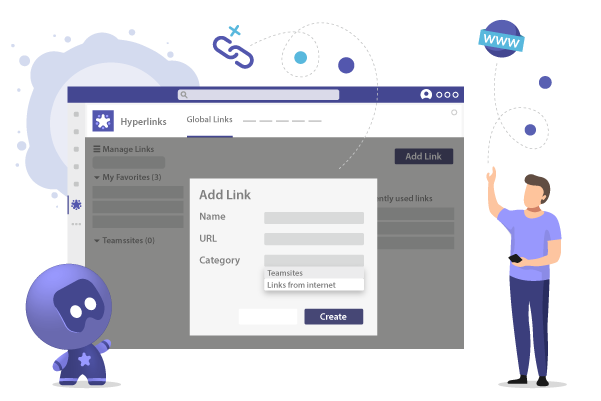
3 – Teams Collaboration Hilfreiche Artikel, Best Practices und mehr
Hier findest du die neuesten Blogposts zu Microsoft Teams Collaboration und anderen Microsoft Collaboration Tools. Besuche unseren Blog für weitere hilfreiche Artikel!
4 – Häufig gestellte Fragen zu Teams Collaboration (FAQ)
Hier findest du die am häufigsten gestellten Fragen zu MS Teams Collaboration.
Wie kann ich die Microsoft Teams Collaboration optimieren?
Microsoft Teams ist ein fantastisches Collaboration Tool, da es genau dafür ausgelegt ist. Das Collaboration Tool Teams bietet standardmäßig Chats, Bearbeitung von Dateien und Ankündigungen für Informationen. Um das Potenzial für die Collaboration in MS Teams weiter zu optimieren, solltest du dir Collaboration-Tools von Drittanbietern ansehen – zum Beispiel für Mindmaps, Arbeit mit Dateien, Diskussionsforen usw.
Wie funktioniert die Zusammenarbeit an Dokumenten in Microsoft Teams?
Die Zusammenarbeit an Dokumenten ist eine der Standardfunktionen von Microsoft Teams. Die sog. Microsoft Teams Document Collaboration stellt sicher, dass alle Beteiligten immer über die neueste Version einer Datei verfügen. Ausführlichere Informationen findest du in unserem Blogbeitrag zum Dokumenten-Management in Microsoft Teams.
Best Practices für die MS Teams Collaboration
Eines der wichtigsten Best Practices für die Collaboration in MS Teams ist dieses: Behalte den Überblick über deine Daten. Im besten Fall werden deine Benutzer die Zusammenarbeit mit Microsoft Teams gut annehmen und große Mengen an Dokumenten hochladen und neue Teams erstellen. Während eine hohe Adoptionsrate natürlich wünschenswert ist, solltest du sicherstellen, dass es nicht zu einem unkontrollierten Wachstum kommt, was zu hohen Wartungs- oder Speicherkosten führen kann. Weitere Tipps und Tricks rund um die MS Teams Collaboration findest du in unserem Blog!
Gibt es Alternativen zu Microsoft Teams für die Zusammenarbeit?
Slack und Zoom sind zwei bekannte Alternativen zu Microsoft Teams. Sie bieten jedoch unterschiedliche Funktionen, und IT-Verantwortliche sollten sich vorab ausführlich informieren. Einer der Hauptvorteile von MS Teams ist natürlich die Integration in die Microsoft-Umgebung und Office 365. Obwohl es also Alternativen gibt, ist die Verwendung des MS Teams Collaboration Tools einfach sinnvoll.